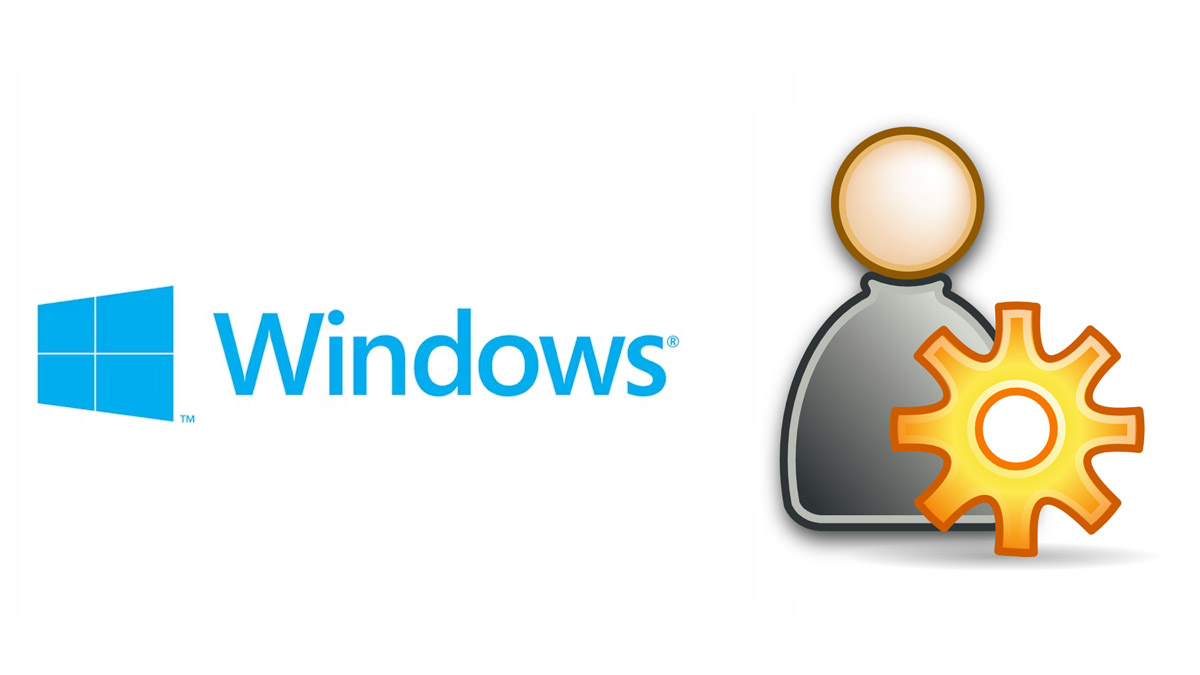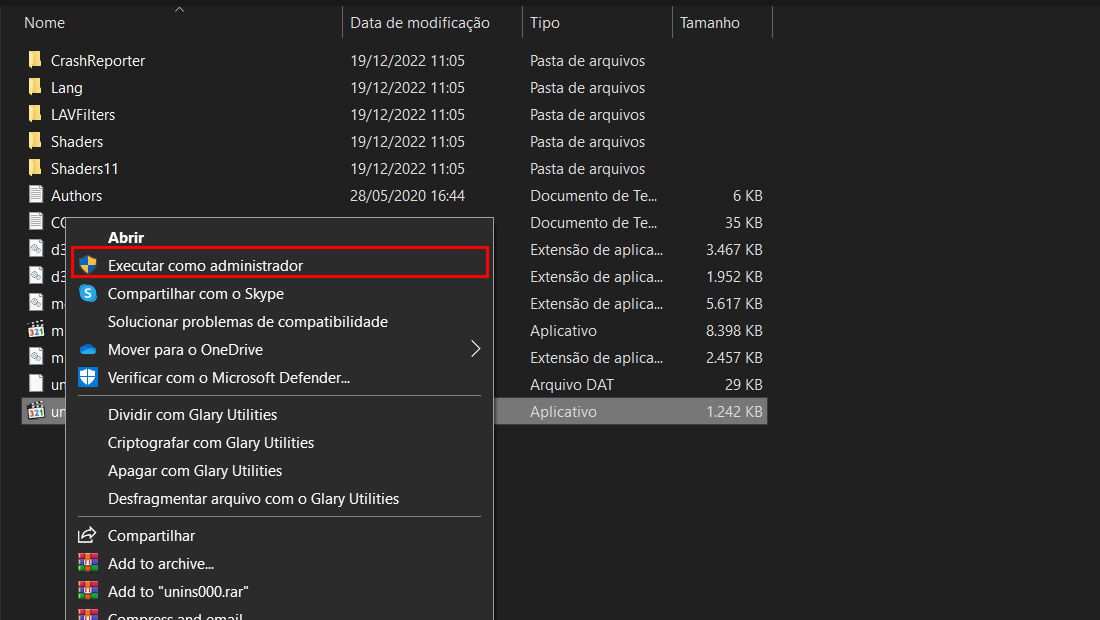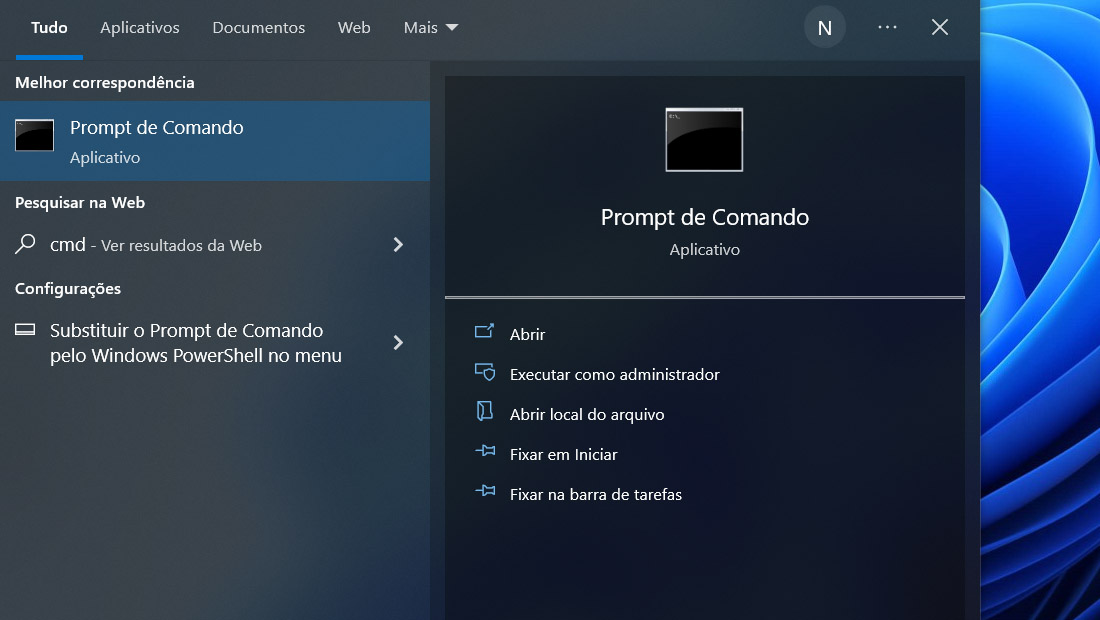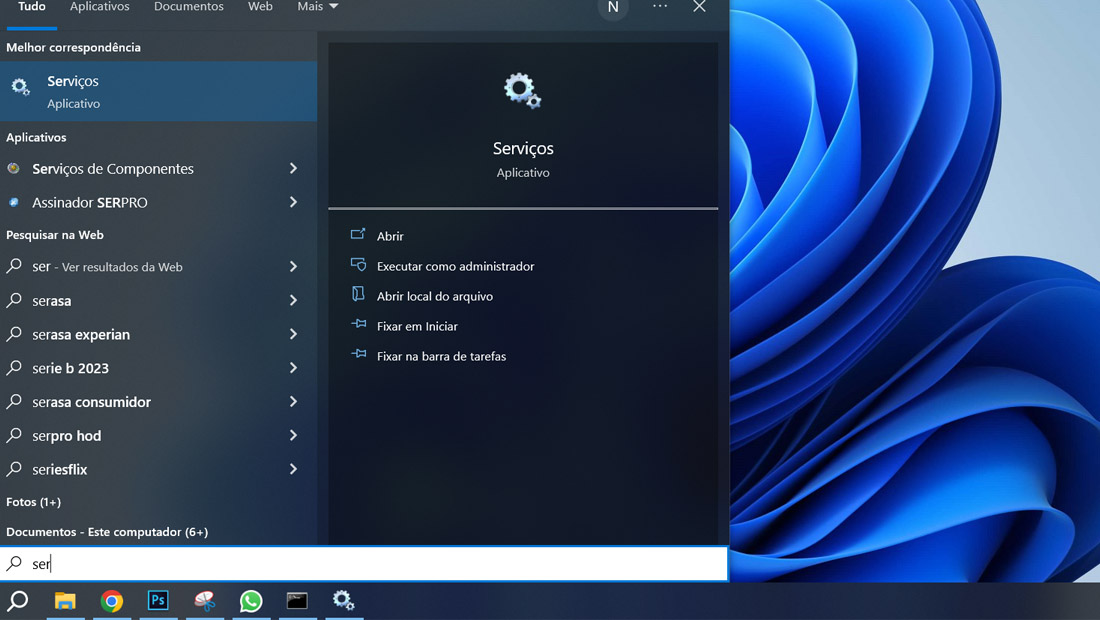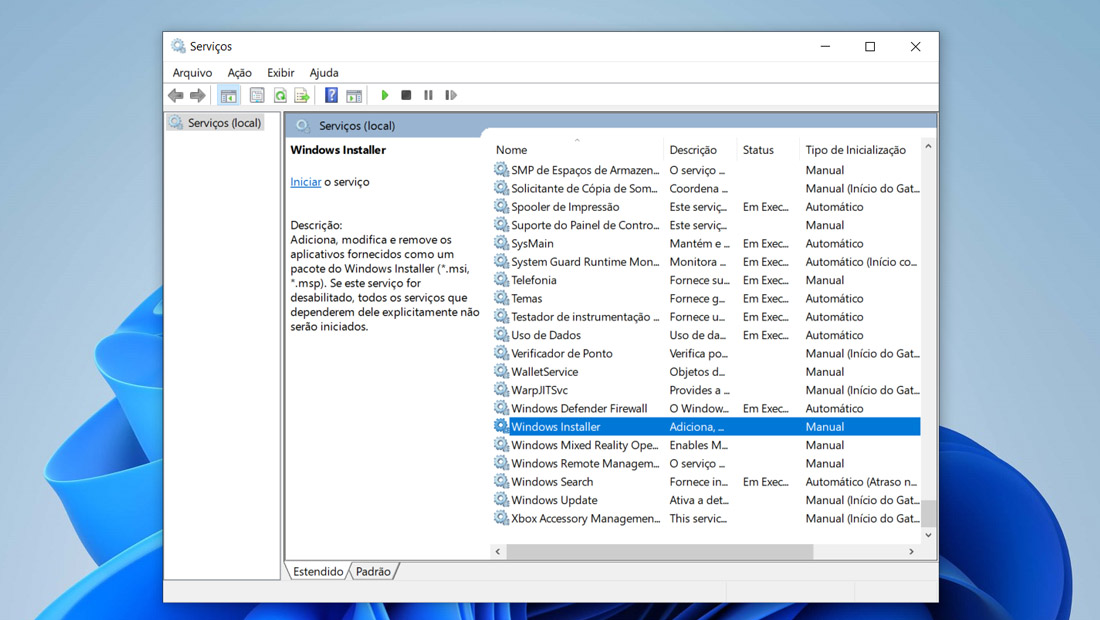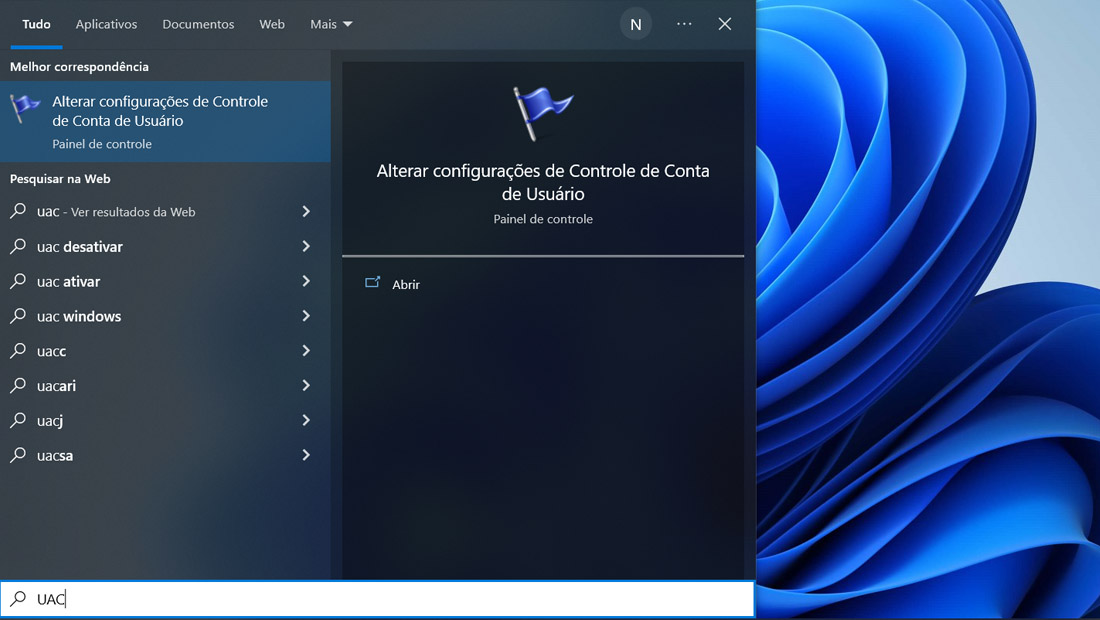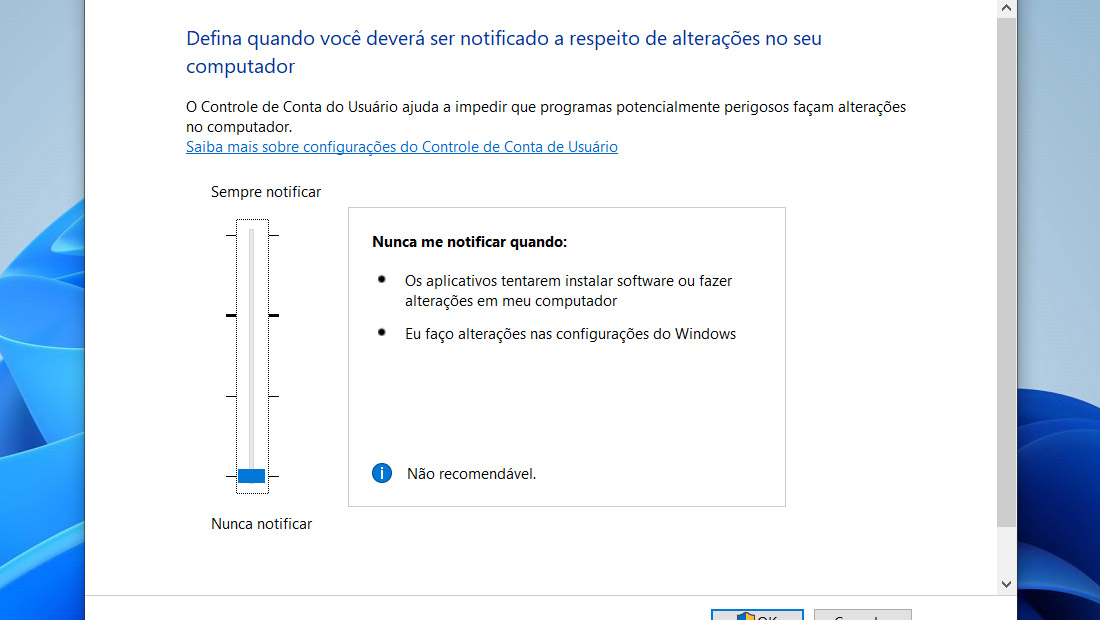O Windows possui diversos erros, e é normal que uma hora ou outra você se depare com um deles. Nesse artigo, vamos conhecer diversas maneiras de resolver o problema “Você não tem acesso suficiente para desinstalar”. Os passos podem ser feitos no Windows 10 ou no 11.
Como arrumar erro de permissões de administrador no Windows
1. Tente desinstalar de novo
-
Faça o processo

Para ter certeza que você fez tudo corretamente, vá até o desinstalador do software desejado, clique com o botão direito e execute no modo de administrador.
-
Veja se tudo ocorreu bem
Logo em seguida, se o processo funcionar então na verdade só ocorreu algum erro nas etapas que você fez anteriormente.
Caso tenha realizado os passos acima, e se deparou com o erro novamente, tente os métodos que vamos ver abaixo.
2. Ative o usuário administrador
Através do prompt de comando, é possível ativar o usuário Administrador do Windows, e realizar o processo através dele. Para aprender como fazer isso, siga os passos abaixo:
Leia também:
- Vá no Menu Iniciar e pesquise pelo prompt de comando.

(Imagem: Nalbert/Tekimobile) - Com o prompt aberto, dê o comando Net user administrator /active:yes

(Imagem: Nalbert/Tekimobile) - Feche a janela do prompt de comando.
- Saia do seu usuário, entre na conta do administrador e faça o processo.
Com esses passos simples, você terá aprendido outra alternativa para contornar o erro que surgiu. Se ao realizar os passos, você passou pelo mesmo erro novamente, tente fazer o processo abaixo.
3. Ajuste via Windows Installer
Além do prompt em si, existe um outro método que também é bem profundo, mas pode ajudar a contornar toda essa situação. Para fazer ele, siga os passos abaixo:
- Vá no Menu Iniciar e procure por Serviços.

(Imagem: Nalbert/Tekimobile) - Na janela que vai abrir, procure pelo Windows Installer.

(Imagem: Nalbert/Tekimobile) - Clique com o botão direito do mouse e vá em Reiniciar.
Depois de realizar esses passos, vá novamente no desinstalador do software desejado, e faça o processo. Se mesmo depois de realizar esse novo processo, vamos tentar mais um método abaixo.
4. Desativar o controle de conta de usuário
Esse método é um dos mais simples e talvez seja ele que vá resolver seu problema. Siga os passos abaixo e aprenda como fazer:
- Vá no Menu Iniciar e pesquise por UAC.

(Imagem: Nalbert/Tekimobile) - Logo em seguida, abaixe toda linha que é exibida como na imagem.

(Imagem: Nalbert/Tekimobile)
Depois de fazer esses passos, veja se o erro continuará sendo exibido, ou se você finalmente conseguiu desinstalar o que deseja.
5. Desinstalando pelo prompt de comando
Se com todos esses processos que vimos, você ainda está se deparando com o erro do Windows, vamos realizar tudo de maneira mais agressiva e manual, através do prompt de comando.
- Vá até o desinstalado do software, e copie o caminho dele.
- Logo em seguida, abra o prompt de comando.
- Com ele aberto, insira o caminho entre aspas, dessa maneira “C:\Arquivos de Programas (x86)\[Nome da pasta do software]\[Executável do desinstalador]”
Com tudo isso feito, dê Enter e é provável que o desinstalador vai se iniciar, fazendo todo o processo. Agora que tentamos todos os métodos, vamos recorrer a um último que pode lhe ajudar.
6. Concedendo todas permissões
- Vá novamente até o desinstalador do arquivo.
- Clique com o botão direito e vá em Propriedades.
- Depois, clique na aba Segurança e vá em Usuários.
- Com essa opção selecionada, clique em Editar e conceda a permissão de Controle total.
Com tudo isso feito, veja se finalmente vai conseguir desinstalar o que deseja. Agora diga para nós, conseguiu executar os passos que vimos? Teve dúvidas ou dificuldades? Diga nos comentários abaixo.